HOME > アプリ > YouTubeの使い方 >
本ページ内には広告が含まれます
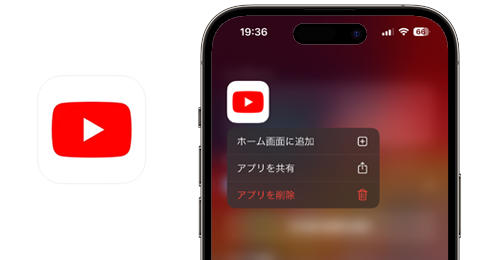
iPhoneのApp Storeからダウンロード/インストールした「YouTube」アプリがホーム画面に表示されない・消えてしまった場合、検索画面やアプリライブラリから起動したり、ホーム画面に追加することが可能です。
また、iPhoneから削除してしまっている場合は「App Store」から再ダウンロードすることで、復元可能です。
目次:
![]() 検索・アプリライブラリからアプリを探す・起動する
検索・アプリライブラリからアプリを探す・起動する
![]() 検索・アプリライブラリからアプリをホーム画面に追加する
検索・アプリライブラリからアプリをホーム画面に追加する
![]() iPhoneから削除している場合は再インストールする
iPhoneから削除している場合は再インストールする
![]() App Storeからダウンロードしたアプリがホーム画面に追加されない場合
App Storeからダウンロードしたアプリがホーム画面に追加されない場合
iPhoneのホーム画面に「YouTube」アプリが表示されない場合、検索画面やアプリライブラリからアプリ検索・起動できます。
![]() 検索画面から「YouTube」アプリを探す・起動する
検索画面から「YouTube」アプリを探す・起動する
iPhoneのホーム画面で「検索」をタップ、または画面を下にスワイプして検索画面を表示します。"YouTube"などと入力して「YouTube」アプリを検索してアイコンをタップすることで、アプリを起動できます。
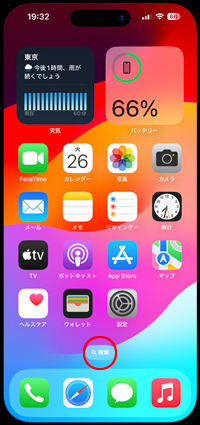
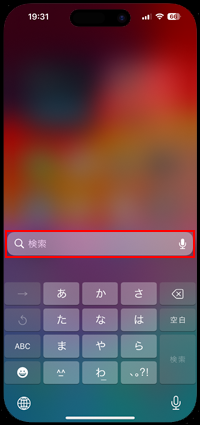
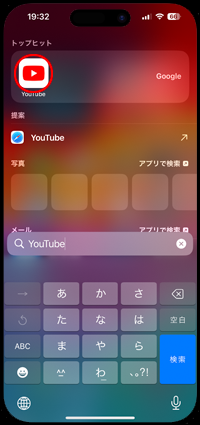
![]() アプリライブラリから「YouTube」アプリを探す・起動する
アプリライブラリから「YouTube」アプリを探す・起動する
iPhoneのホーム画面を最後のページまでスワイプして"アプリライブラリ"を表示します。アプリライブラリ内の「クリエイティビティ」フォルダ右下をタップして「YouTube」アプリを表示・起動できます。
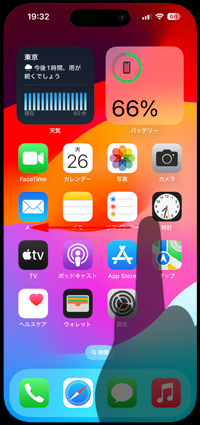
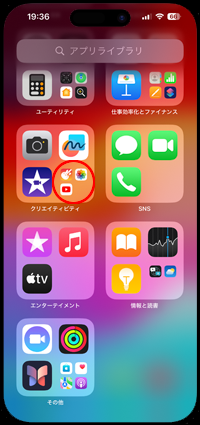
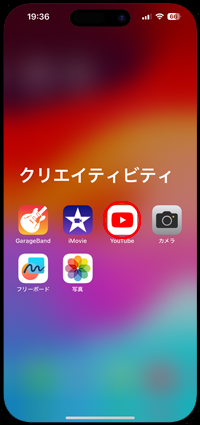
iPhoneのホーム画面から「YouTube」アプリを削除している(取り除いている)場合は、検索画面やアプリライブラリからホーム画面に追加することが可能です。
![]() 検索画面から「YouTube」アプリをホーム画面に追加する
検索画面から「YouTube」アプリをホーム画面に追加する
iPhoneのホーム画面から「YouTube」アプリを削除・取り除いている場合、検索画面からアイコンを長押しして「ホーム画面に追加」をタップすることでホーム画面に追加できます。
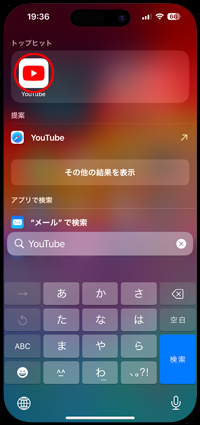
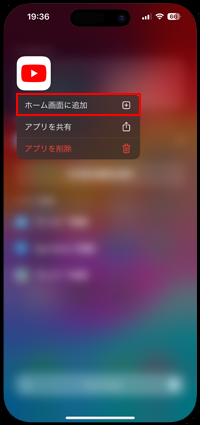
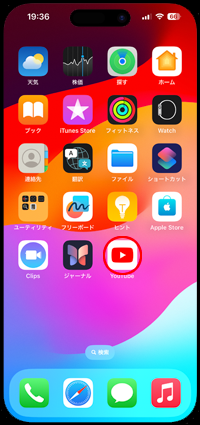
![]() アプリライブラリから「YouTube」アプリをホーム画面に追加する
アプリライブラリから「YouTube」アプリをホーム画面に追加する
iPhoneのホーム画面から「YouTube」アプリを削除・取り除いている場合、アプリライブラリからアイコンを長押しして「ホーム画面に追加」をタップすることでホーム画面に追加できます。
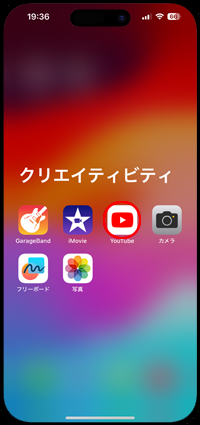
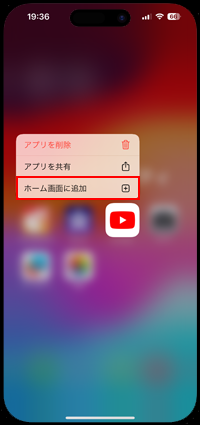
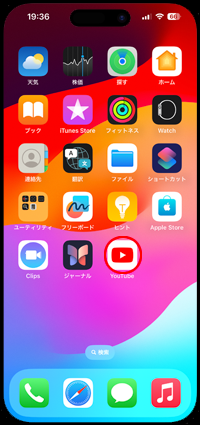
iPhoneで「YouTube」アプリを削除(アンインストール)している場合は検索画面やアプリライブラリには表示されないので、App Storeから再インストール(ダウンロード)する必要があります。
1. iPhoneのApp Storeで「YouTube」アプリを検索する
iPhoneで「App Store」アプリを起動します。画面下部の「検索」タブから検索画面を表示し、検索フィールドに"YouTube"などと入力して検索します。
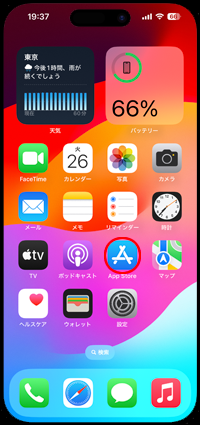
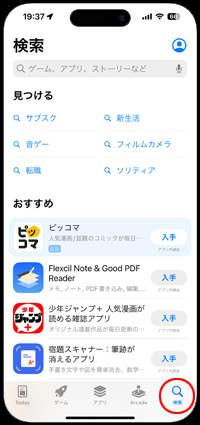
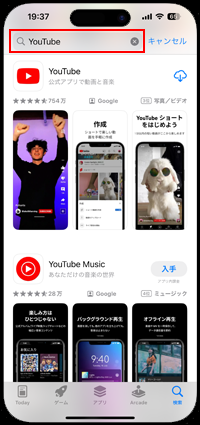
2. iPhoneに「YouTube」アプリを再インストールする
App Storeの検索結果で「YouTube」アプリを選択します。「YouTube」アプリの「ダウンロード」アイコンをタップすることでダウンロードを開始、再インストールできます。
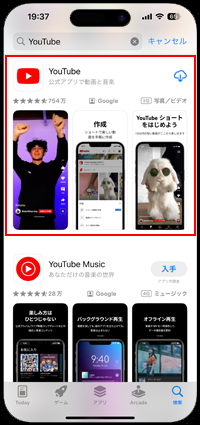
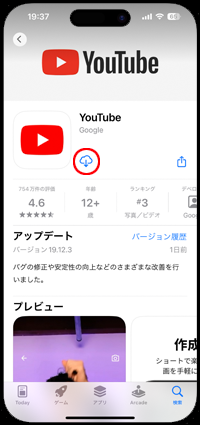
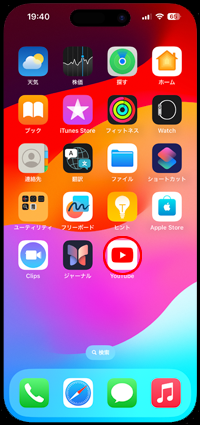
App Storeからダウンロードしたアプリがホーム画面に追加・表示されない場合、「設定」アプリから「ホーム画面とアプリライブラリ」を選択して「ホーム画面に追加」にチェックします。
「アプリライブラリのみ」にチェックされている場合、App Storeからダウンロードしたアプリはホーム画面上には表示されず、アプリライブラリにのみ表示されます。
* アプリライブラリからアプリをホーム画面に追加するには、アイコンを長押しして「ホームに追加」をタップします。
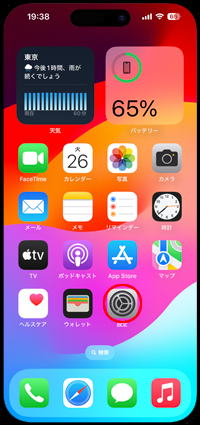
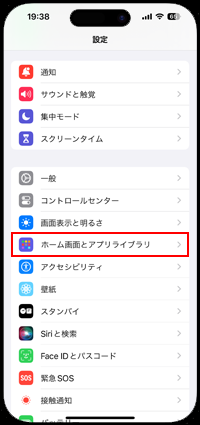
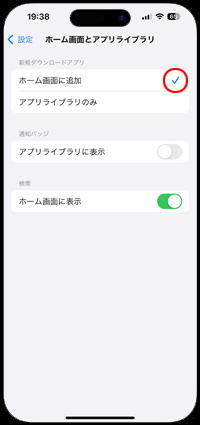
![]() 関連情報
関連情報
【Amazon】人気のiPhoneランキング
更新日時:2025/12/14 10:00
【Amazon】人気のKindleマンガ
更新日時:2025/12/14 10:00